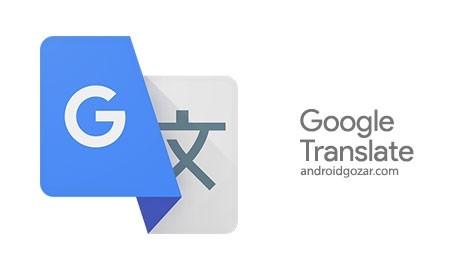
مقالات
آشنایی با گوگل ترانزیت
فوت و فن google Translate
خلاصه :
آقای الست معلم زبان در کلاس آنلاین مدرسه این برنامه و سایت را معرفی کرد تحقیقی در این باره کردم و گذاشتم تا بچه های مدرسه، بخوانندگوگل ترانزیت یا مترجم گوگل یکی از بهترین سرویسهای گوگل محسوب میشود و به جرئت میتوان آن را بهترین مترجم آنلاین نیز نامید. کمتر کسی است که با گوگل ترنسلیت آشنا نباشد و علاوه بر مترجمان اکثر کاربران دیگر نیز حتی برای چند بار هم که شده است، از این سرویس استفاده کردهاند. این سرویس کاربردی گوگل ویژگیها و ترفندهای زیادی دارد که ممکن است از آن بیاطلاع باشید. در این مقاله قصد داریم شما را با ویژگیهای مترجم آنلاین گوگل و نحوهی استفاده از آنها در نسخهی وب، اپلیکیشن اندروید، اپلیکیشن iOS و افزونهی کروم آشنا کنیم.
قابلیتها و ترفندهای ترجمه گوگل در نسخههای مختلف
| نسخهی وب | اپلیکیشن اندروید | اپلیکیشن iOS | افزونه کروم | |||||||||||||||||||||||||||||||||||||||||||||||||||||||||||||||||||||||||||||||||||||||||||||||||||||||||||||||||||||||||||||||||||||||||||||||||||||||||||||||||||
|---|---|---|---|---|---|---|---|---|---|---|---|---|---|---|---|---|---|---|---|---|---|---|---|---|---|---|---|---|---|---|---|---|---|---|---|---|---|---|---|---|---|---|---|---|---|---|---|---|---|---|---|---|---|---|---|---|---|---|---|---|---|---|---|---|---|---|---|---|---|---|---|---|---|---|---|---|---|---|---|---|---|---|---|---|---|---|---|---|---|---|---|---|---|---|---|---|---|---|---|---|---|---|---|---|---|---|---|---|---|---|---|---|---|---|---|---|---|---|---|---|---|---|---|---|---|---|---|---|---|---|---|---|---|---|---|---|---|---|---|---|---|---|---|---|---|---|---|---|---|---|---|---|---|---|---|---|---|---|---|---|---|---|---|---|---|---|
| ترجمهی متون (۱۰۳ زبان) | * | * | * | * | ||||||||||||||||||||||||||||||||||||||||||||||||||||||||||||||||||||||||||||||||||||||||||||||||||||||||||||||||||||||||||||||||||||||||||||||||||||||||||||||||||
| تلفظ صوتی | * | * | * | * | ||||||||||||||||||||||||||||||||||||||||||||||||||||||||||||||||||||||||||||||||||||||||||||||||||||||||||||||||||||||||||||||||||||||||||||||||||||||||||||||||||
| تفلظ فونتیک | * | * | * | |||||||||||||||||||||||||||||||||||||||||||||||||||||||||||||||||||||||||||||||||||||||||||||||||||||||||||||||||||||||||||||||||||||||||||||||||||||||||||||||||||
| ترجمهی آنی گفتار | * | * | * | |||||||||||||||||||||||||||||||||||||||||||||||||||||||||||||||||||||||||||||||||||||||||||||||||||||||||||||||||||||||||||||||||||||||||||||||||||||||||||||||||||
| ترجمهی آنی مکالمهی دو زبانه (۳۲ زبان) | * | * | ||||||||||||||||||||||||||||||||||||||||||||||||||||||||||||||||||||||||||||||||||||||||||||||||||||||||||||||||||||||||||||||||||||||||||||||||||||||||||||||||||||
| تشخیص و ترجمهی دستخط (۹۳ زبان) | * | * | * | |||||||||||||||||||||||||||||||||||||||||||||||||||||||||||||||||||||||||||||||||||||||||||||||||||||||||||||||||||||||||||||||||||||||||||||||||||||||||||||||||||
| امکان انتخاب صفحهکلید مجازی | * | |||||||||||||||||||||||||||||||||||||||||||||||||||||||||||||||||||||||||||||||||||||||||||||||||||||||||||||||||||||||||||||||||||||||||||||||||||||||||||||||||||||
| ترجمهی اسناد | * | |||||||||||||||||||||||||||||||||||||||||||||||||||||||||||||||||||||||||||||||||||||||||||||||||||||||||||||||||||||||||||||||||||||||||||||||||||||||||||||||||||||
| فرهنگ لغت تک زبانه | * | |||||||||||||||||||||||||||||||||||||||||||||||||||||||||||||||||||||||||||||||||||||||||||||||||||||||||||||||||||||||||||||||||||||||||||||||||||||||||||||||||||||
| امکان ویرایش ترجمه | * | |||||||||||||||||||||||||||||||||||||||||||||||||||||||||||||||||||||||||||||||||||||||||||||||||||||||||||||||||||||||||||||||||||||||||||||||||||||||||||||||||||||
| امکان بهاشتراکگذاری ترجمه | * | * | ||||||||||||||||||||||||||||||||||||||||||||||||||||||||||||||||||||||||||||||||||||||||||||||||||||||||||||||||||||||||||||||||||||||||||||||||||||||||||||||||||||
| امکان ذخیرهی کلمات و عبارات ترجمهشده | * | * | * | |||||||||||||||||||||||||||||||||||||||||||||||||||||||||||||||||||||||||||||||||||||||||||||||||||||||||||||||||||||||||||||||||||||||||||||||||||||||||||||||||||
| امکان مشاهدهی تمام موارد ترجمهشده در بخش سابقه (History) | * | |||||||||||||||||||||||||||||||||||||||||||||||||||||||||||||||||||||||||||||||||||||||||||||||||||||||||||||||||||||||||||||||||||||||||||||||||||||||||||||||||||||
| امکان ارسال بازخورد | * | |||||||||||||||||||||||||||||||||||||||||||||||||||||||||||||||||||||||||||||||||||||||||||||||||||||||||||||||||||||||||||||||||||||||||||||||||||||||||||||||||||||
| امکان مشارکت در انجمن ترجمهی گوگل | * | |||||||||||||||||||||||||||||||||||||||||||||||||||||||||||||||||||||||||||||||||||||||||||||||||||||||||||||||||||||||||||||||||||||||||||||||||||||||||||||||||||||
| پیشبینی کلمات | * | * | * | |||||||||||||||||||||||||||||||||||||||||||||||||||||||||||||||||||||||||||||||||||||||||||||||||||||||||||||||||||||||||||||||||||||||||||||||||||||||||||||||||||
| امکان مشاهدهی مشاهدهی تعداد کاراکترهای متن مبدا | * | |||||||||||||||||||||||||||||||||||||||||||||||||||||||||||||||||||||||||||||||||||||||||||||||||||||||||||||||||||||||||||||||||||||||||||||||||||||||||||||||||||||
| امکان اسکن متن با دوربین گوشی و ترجمهی آن (۳۸ زبان) | * | * | ||||||||||||||||||||||||||||||||||||||||||||||||||||||||||||||||||||||||||||||||||||||||||||||||||||||||||||||||||||||||||||||||||||||||||||||||||||||||||||||||||||
|
تشخیص و اسکن متن تصاویر و ترجمهی آنها در جدول زیر مهمترین زبانهای گوگل ترنسلیت که این ویژگیها از آنها پشتیانی میکنند، براساس رایجترین و پرکاربردترین زبانها، زبان محبوبترین مقاصد گردشگری جهان و محبوبترین مقاصد گردشگری ایرانیان بیان شدهاند.
متاسفانه ویژگیهای ترجمهی متون اسکنشده با دوربین (فارسی به انگلسی)، ترجمهی گفتار به متن (هم انگلیسی به فارسی و هم فارسی به انگلیسی) و تلفظ صوتی (تلفظ متون فارسی) از زبان فارسی پشتیبانی نمیکنند. آشنایی با نسخهی وب ترجمه گوگلترجمهی متونبرای ترجمهی متون با استفاده از نسخهی وب درصورتیکه زبان موردنظرتان زبانی غیر از فارسی، انگلیسی و اسپانیایی است، زبان مبدأ و مقصدتان را بااستفادهاز آیکون فلشمانندی که در سمت راست هر دو قسمت (در حالت پیشفرض قسمت زبان مبدأ در سمت چپ و قسمت زبان مقصد در سمت راست قرار دارد) وجود دارد، انتخاب کنید (قبل از استفاده از تمام ویژگیهای ترجمه گوگل ابتدا باید این کار را انجام دهید) و پس از آن کلمه یا متن موردنظرتان را تایپ یا کپی کنید؛ البته گاهی اوقات درصورتیکه کلمه، عبارت یا متنی در قسمت زبان مبدأ کپی کنید، مترجم گوگل زبان مبدأ را بهصورت خودکار تشخیص میدهد. توجه: برای مشاهدهی تمام تصاویر در اندازهی اصلی روی آنها کلیک کنید. برای تعویض زبان مبدأ و مقصد روی آیکون تعویض زبان (دو فلش موازی با جهت متضاد) کلیک کنید یا دکمههای shift ،Ctrl و S را همزمان با یکدیگر فشار دهید. در ترجمهی کلمه درصورتیکه کلمهی موردنظر چند معنی داشته باشد، معانی متفاوت در بخشهای مختلف همراهبا مترادف (با کلیک روی هر یک از کلمههای مترادف میتوانید معنی آنها را در زبان مبدأ و همچنین ترجمهی آنها را ببینید) و ذکر مثال در قالب یک جمله (البته در برخی از موارد مثل ترجمهی انگلیسی به فارسی تنها معانی مختلف را میتوانید ببینید و مثال ارائه نمیشود) نمایش داده میشوند. درصورتیکه کلمهای را اشتباه تایپ کرده باشید یا آن را کامل کپی نکرده باشید، شکل صحیح کلمه به شما نمایش داده میشود و میتوانید با کلیک کردن روی شکل صحیح، آن را انتخاب کنید. در ضمن اگر کلمهها در طبقهبندیهای دستوری مختلف مثل اسم، فعل، صفت و... قرار داشته باشند، معانی آنها در بخشهای مختلف ذکر میشود. در ضمن در بخش frequency یا فراوانی، میزان رایجبودن معانی نمایش داده میشود که میتواند به شما در یافتن معنی مناسب متن موردنظر کمک کند. وجود سه مستطیل آبی در مقابل یک معنی، نشاندهندهی متداولبودن آن و دو مستطیل نشاندهندهی غیرمتداولبودن معنی است و در صورتیکه تنها یک مستطیل آبی مقابل معنی وجود داشته باشد، آن معنی بهندرت استفاده میشود. همچنین میتوانید با کلیککردن روی آیکون بلندگو در بخش زبان مبدأ و مقصد، تلفظ کلمه یا متن ورودی را بشنوید. در ضمن تلفظ صحیح کلمهها با الفبای فونتیک نیز نمایش داده میشود؛ البته این شکل نوشتاری برای تمام افراد قابلفهم نیست و باید نحوهی خواندن آن را فرا بگیرید؛ الفبای فونتیک تنها در نسخهی انگلیسی گوگل ترنسلیت وجود دارد و در سمت چپ پایین کادر زبان مبدأ نمایش داده میشود. ترجمهی گفتار (speech to text)برای استفاده از این قابلیت در نسخهی وب پس از آن با کلیک روی آیکون میکروفون در کادر زبان مبدأ و قرمز شدن آن صحبت کنید. ترجمهی دستخطبااستفاده از این قابلیت میتوانید هرچه میخواهید با دستخط خودتان بنویسید و گوگل پس از تشخیص دستخط آن را ترجمه میکند. برای استفاده از این قابلیت در نسخهی وب تنها کافی است روی آیکون مداد در سمت چپ پایین قسمت زبان مبدا کلیک کنید و سپس در کادر بازشده هرچه میخواهید با نشانگر موس، انگشت یا قلم دیجیتالی بنویسید. پس از نوشتن کلمه یا متن، گوگل موارد مختلف تشخیصدادهشده را نمایش میدهد و میتوانید با انتخاب کلمهی صحیح ترجمهی آن را ببینید. در ضمن میتوانید با کلیک روی فلش کوچک کنار آیکون مداد و انتخاب گزینهی Handwrite یا دستنویس نیز از این قابلیت استفاده کنید. انتخاب صفحهکلید مجازیدرصورتیکه صفحهکلید ندارید یا صفحهکلیدتان دچار مشکل شده، میتوانید با کلیک روی فلش کوچک کنار آیکون مداد و پس از آن کلیک روی آیکون صفحهکلید، صفحهکلید مجازی را باز و از آن استفاده کنید و برای پنهانکردن آن نیز روی گزینهی Hide Keyboard کلیک کنید. ترجمهی اسنادبرای ترجمهی اسناد تنها کافی است پس از کلیک روی گزینه ی Documents یا اسناد، فایل موردنظرتان را ازطریق دکمهی Browse your computer بارگذاری کنید. فرمتهایی که گوگل ترنسلیت از آنها پشتیبانی میکند نیز در این قسمت نمایش داده میشوند. برای بازگشت به حالت ترجمه روی گزینهی Text یا نوشتار کلیک کنید. استفاده از ترجمه گوگل بهعنوان فرهنگ لغت تکزبانهدرصورتیکه زبان مبدأ و مقصد گوگل ترنسلیت یکی باشد، متن ترجمه نمیشود و تنها معنی آن بهصورت یک جمله نمایش داده میشود. در این حالت نیز میتوانید مترادفها یا همخانوادههای کلمه را ببینید و با کلیک روی آنها، معنی این کلمهها را نیز مشاهده کنید. درصورتیکه زبان مبدأ و مقصد یکی باشد، زبان کلمهی مبدأ بهصورت خودکار تشخیص داده نمیشود و برای تشخیص زبان باید گزینهی Detect languages را انتخاب کنید. ویرایش ترجمهبرای ویرایش ترجمهها باید روی آیکون مداد در قسمت زبان مقصد کلیک و پس از ویرایش ترجمهی گزینه Submit یا ارسال را بزنید. پس از انتخاب این گزینه کلمهی ویرایششده نارنجی میشود. این کار میتواند دقت ترجمه آنلاین متن گوگل را افزایش دهد و حتی ممکن است گوگل ویرایش پیشنهادیتان را به سایر کاربران نیز پیشنهاد دهد. بهاشتراکگذاری ترجمهشما میتوانید ترجمهی گوگل ترنسلیت را بااستفادهاز دکمهی بهاشتراکگذاری ازطریق توییتر یا ایمیل با دیگران به اشتراک بگذارید. همچنین دکمهای برای کپی ترجمه ایجاد شده است که درکنار دکمهی بهاشتراکگذاری قرار دارد. در صورت تمایل برای بهاشتراکگذاری ازطریق ایمیل باید از طربق گزینهی Add acount حساب کاربریتان را ایجاد کنید یا با واردکردن آدرس ایمیل و رمزعبورتان وارد آن شوید. ذخیرهی کلمات و عبارات ترجمهشدهدرصورت تمایل برای ذخیره کلمهها و عبارتهای ترجمهشده (امکان ذخیرهی متون بلند وجود ندارد) تنها کافی است روی آیکون ستاره در قسمت زبان مقصد کلیک کنید. با کلیک روی آیکون ستاره در پایین نمایشگر که با عنوان Saved مشخص شده است، میتوانید موارد ذخیرهشده را ببینید. در این قسمت میتوانید در بخش Sort by یا مرتبسازی، بااستفادهاز دو گزینهی Sort by date یا مرتبسازی براساس تاریخ و گزینهی Sort alphabetically یا مرتبسازی براساس حروف الفبا، موارد ذخیره شده را مرتب کنید. همچنین میتوانید ازطریق این بخش موارد ذخیرهشده را به گوگلشیت نیز تبدیل کنید. در این امکان حذف تمام موارد با یکدیگر (با کلیک روی منوی سهنقطه در قسمت بالای سمت راست و انتخاب گزینهی Delete All) یا جداگانه و شنیدن تلفظ آنها نیز وجود دارد.
مشاهدهی موارد ترجمهشده در سابقهی ترجمه گوگل یا Historyبرای مشاهدهی تمام موارد ترجمهشده میتوانید روی آیکون History یا سابقه در قسمت پایین نمایشگر کلیک کنید. در این قسمت میتوانید تمام موارد ترجمهشده را ببینید. در صورت تمایل برای پاککردن سابقه از گزینهی clear history یا پاککردن سابقه استفاده کنید. ارسال بازخوردبا ارسال بازخورد میتوانید به تقویت عملکرد گوگل در ترجمه کمک کنید. برای ارسال بازخورد روی گزینهی Send feedback یا ارسال بازخورد در پایین سمت راست قسمت زبان مقصد کلیک کنید. در قسمت بالای پنجرهی بازشده عنوان مناسبی برای بازخوردتان بنویسید و در صورت تمایل برای اسکرینشات منتظر بمانید تا اسکرینشات تهیه شود. در غیر این صورت تیک گزینهی Include screenshot را بردارید. برای مشخصکردن مشکلات ترجمه از کادر زرد و برای پنهانکردن اطلاعات حساس از کادر سیاه استفاده کنید. پس از نوشتن عنوان و مشخصکردن اشتباههای ترجمه، گزینهی Send یا ارسال را انتخاب کنید. مشارکت در انجمن ترجمه گوگلبا مشارکت در این انجمن نقش مهمی در تقویت ترجمه گوگل ایفا میکنید؛ زیرا توسعهدهندگان گوگل ترنسلیت به ترجمههای پیشنهادشده از سوی نویسندگان بومی اهمیت زیادی میدهند. برای عضویت در این انجمن پس از انتخاب گزینهی Community یا انجمن در پایین صفحه روی گزینهی Get started کلیک کنید، سپس زبانهای موردنظرتان را انتخاب (حداقل دو زبان) و در ادامه روی گزینهی continue کلیک کنید. در صفحهی بازشده میتوانید با انتخاب گزینهی Tell us if these translations are correct ترجمهها را ارزیابی و با انتخاب گزینهی Translate words and phrases خودتان کلمهها و عبارتها را ترجمه کنید. تشخیص خودکار کلمهدر هنگام تایپ یک کلمه، گوگل کلمهی نزدیک به کلمهای را که در حال تایپ آن هستید، پیشنهاد میکند و ممکن است کلمهی موردنظرتان هم در بین آنها باشد. این ویژگی که به ترجمهی سریع کلمهها کمک میکند، در اپلیکیشن اندروید نیز وجود دارد. امکان مشاهده تعداد کاراکترهاتعداد کاراکترهای مجاز برای ترجمه در گوگل ترنسلیت، ۵۰۰۰ کاراکتر است. شما میتوانید در بخش زبان مبدا تعداد کاراکترهای ایجادشده را مشاهده کنید. آشنایی با اپلیکیشن اندروید ترجمه گوگلاپلیکیشن اندروید گوگل ترنسلیت ویژگیهای کاربردی زیادی دارد که نسخهی وب فاقد آنها است و با استفاده از آنها هم میتواند به ترجمهی سریع متون و صحبتها کمک کند و هم میتوانید در سفرهای خارجی بهراحتی با افرادی که به زبانهای مختلف صحبت میکنند و شما به آن زبانها مسلط نیستید، گفتوگو کنید. ترجمهی متنترجمهی متن در اپلیکیشن اندرویدی نیز مانند نسخهی وب است. چنانچه در اپلیکیشن اندرویدی آیکون تلفظ صوتی وجود ندارد، ابتدا باید اپلیکیشن Google Text-to-Speech را نصب و پس از دنبالکردن مسیر Settings > System > Language and input > Text-to-speech گزینهی Settings > System > Language and input > Text-to-speech output را انتخاب کنید؛ البته ممکن است این گزینه در برخی از گوشیهای اندرویدی کمی متفاوت باشد؛ بهعنوانمثال درگوشیهای گلکسی باید مسیر Settings > General management > Language and input > Text-to-speech را دنبال کنید. پس از نمایش معانی مختلف، با لمس منوی سهنقطه درکنار هر معنی و انتخاب گزینهی Fullscreen، آن کلمه بهصورت تمامصفحه نمایش داده میشود. در صورتیکه گوشی را به شکل افقی بگیرید و قابلیت چرخش نمایشگر فعال باشد، باز هم ترجمه تمامصفحهنمایش داده میشود. با انتخاب گزینهی Reverse translate در همان منو میتوانید زبان مبدا و مقصد را با یکدیگر تعویض کنید. متأسفانه در اپلیکیشن اندرویدی گزینهی فراوانی معانی وجود ندارد. استفاده از مترجم گوگل با اسکن متنترجمهی متون ازطریق اسکن متن با دوربین گوشی، یکی از ویژگیهای بسیار کاربردی اپلیکیشن اندرویدی گوگل ترنسلیت محسوب میشود. برای استفاده از این قابلیت تنها کافی است زبان مقصد را مشخص کنید و پس از لمس آیکون دوربین (Camera)، دوربین را روی متن موردنظر بگیرید تا در همان لحظه ترجمه متن را روی نمایشگر گوشی ببینید. متن ترجمهشده درست روی متن مبدأ قرار میگیرد. برای ثابتشدن متن ترجمه گزینهی Pause translation و برای ادامهی ترجمهی سایر قسمتهای متن گزینهی Continue translation را لمس کنید. متن ترجمهشده متن اصلی حالت ترجمهی آنی متن ازطریق اسکن با دوربین در حالت پیشفرض فعال است؛ اما درصورتیکه اینچنین نبود میتوانید با لمس گزینهی Instant آن را فعال کنید. ترجمهی متون تصاویر با اسکن آنهادر بخش Camera گزینهای تحتعنوان Scan نیز وجود دارد که بااستفادهاز آن میتوانید متن یک تصویر را اسکن و آن را ترجمه کنید. اگر تصویر موردنظر در حافظهی گوشی ذخیره شده است، میتوانید بااستفادهاز گزینهی Import، آن را وارد اپلیکیشن و اسکن کنید. پس از اسکن متن تصویر و ترجمهی متن آن، میتوانید با اسکرول افقی روی کادر آبی رنگ بالای تصویر، ترجمهی متن را ببینید و درصورتیکه این کادر را تنها یک لحظه لمس کنید، متن کامل ترجمه نمایش داده میشود. متن کامل ترجمه اسکن و ترجمه تصویر اصلی ترجمهی آنی مکالمهاین ویژگی برای افرادی که سفرهای خارجی زیادی دارند، ویژگی بسیار مفیدی محسوب میشود و با استفاده از آن میتوانید مکالمهی خود یا طرف مقابلتان را بهصورت رایگان ترجمه کنید. برای استفاده از این ویژگی آیکون Conversation (شکل دو میکروفن یا دو آدمک درکنار هم) و پس از آن آیکون میکروفن در زیر زبان موردنظرتان را لمس و شروع به صحبت کنید تا ترجمهی صوتی و تقریبا آنی صحبتهایتان را بشنوید. درضمن ترجمهی متنی صحبتهایتان نیز نمایش داده میشود و با لمس آیکون بلندگو درکنار متن میتوانید دوباره آن را بهصورت صوتی بشنوید. اگر میخواهید سیستم ترجمه گوگل زبان هر دو طرف مکالمه را بهصورت خودکار تشخیص دهد، آیکون Auto در میان آیکون زبان مبدأ و مقصد را لمس کنید. در صورت تایپکردن یا کپیکردن متن برای ترجمه، با لمس گزینهی Start conversation نیز میتوانید از ویژگی ترجمهی آنی مکالمه استفاده کنید. برای آشنایی بیشتر با مترجم گوگل صوتی ویدیوی زیر را تماشا کنید.
|
|
* | * |
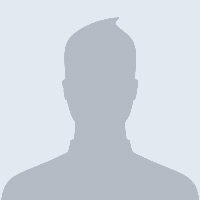
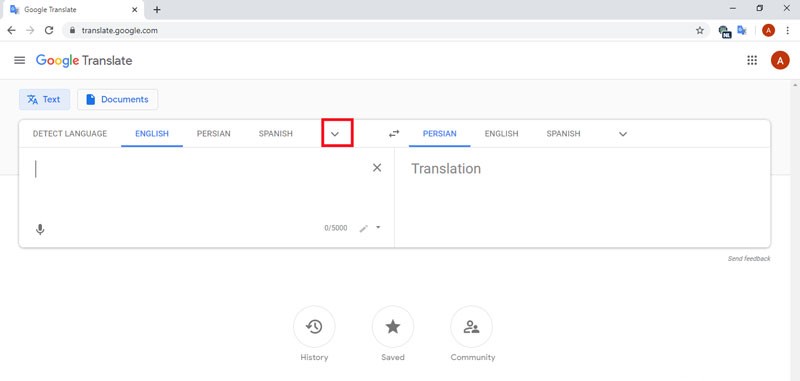
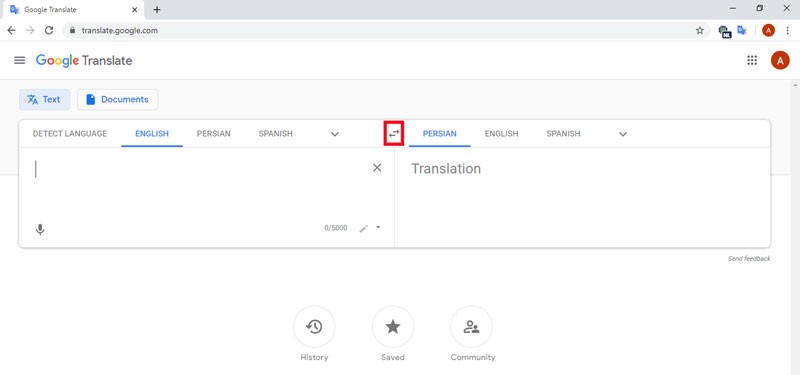
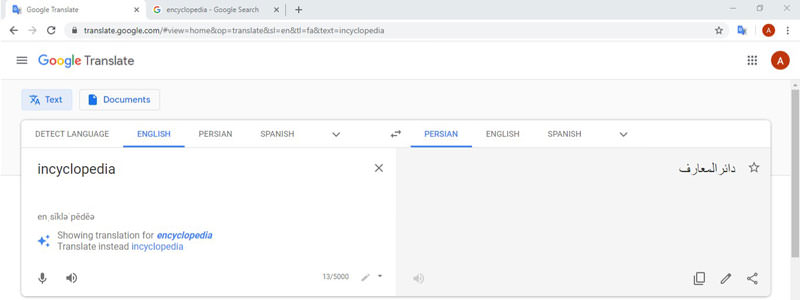
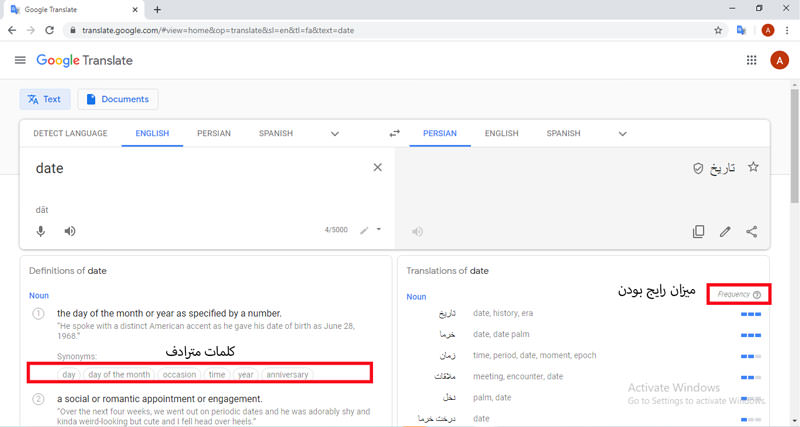
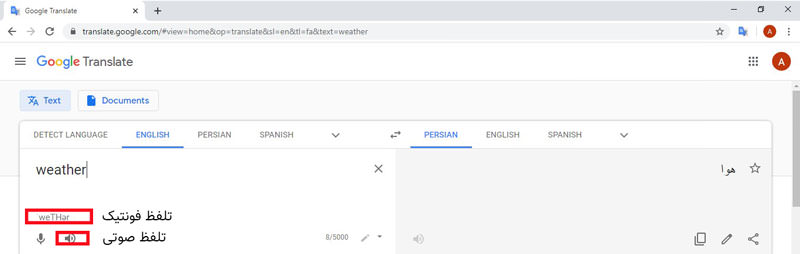
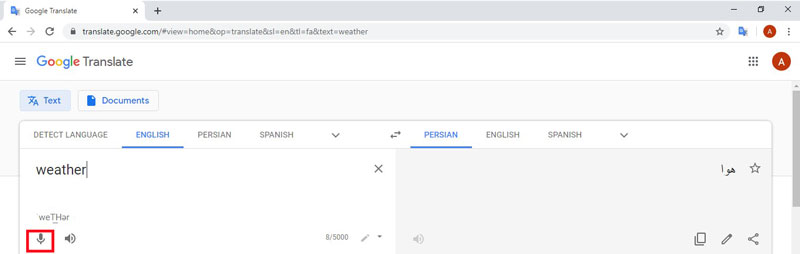
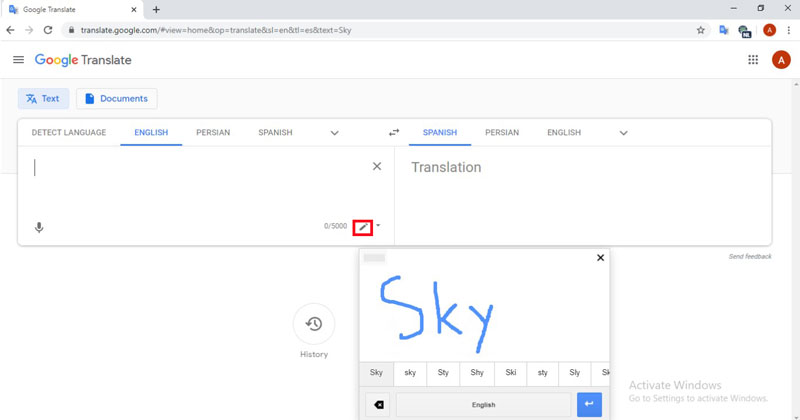
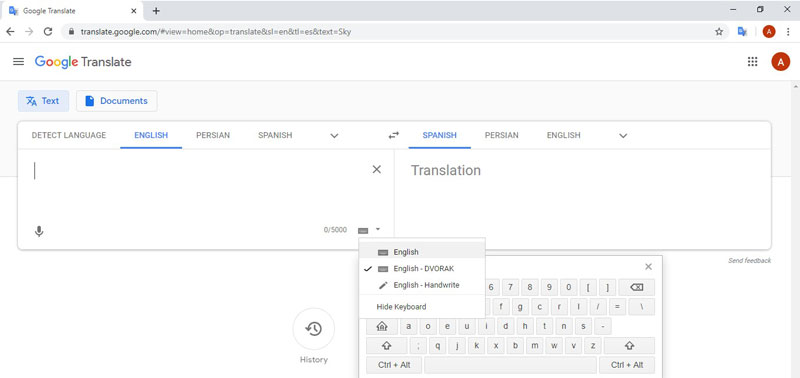
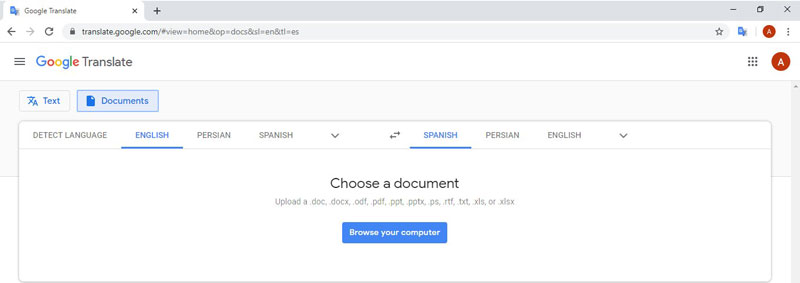
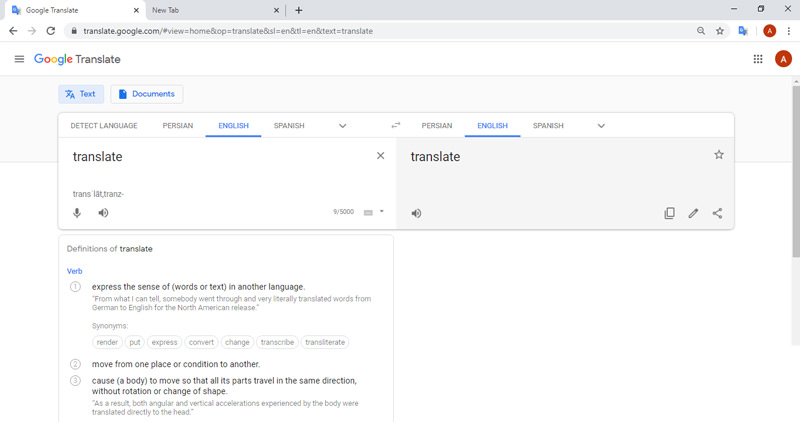



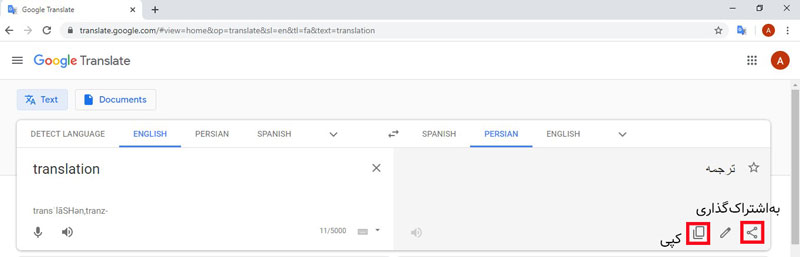
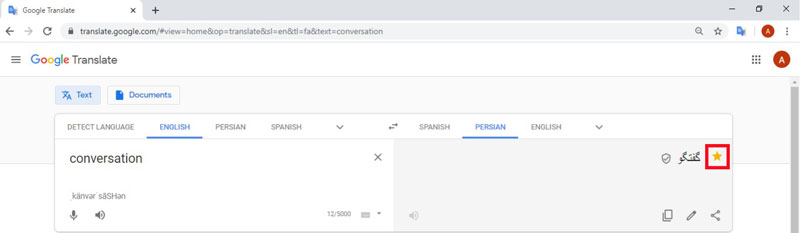
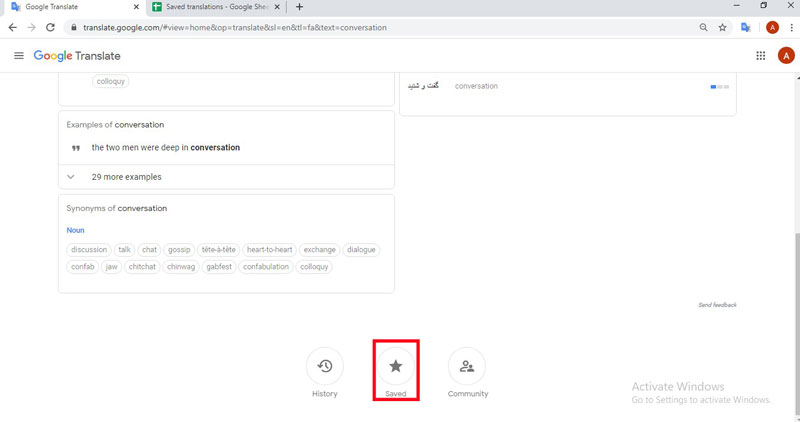
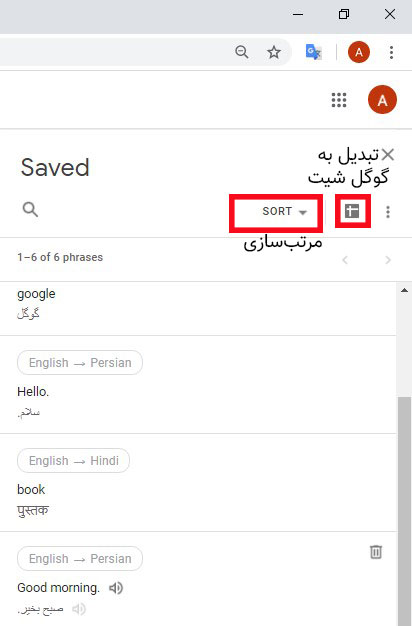
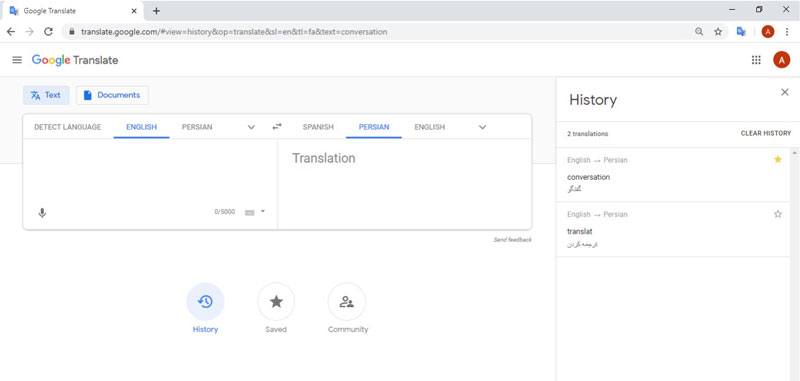






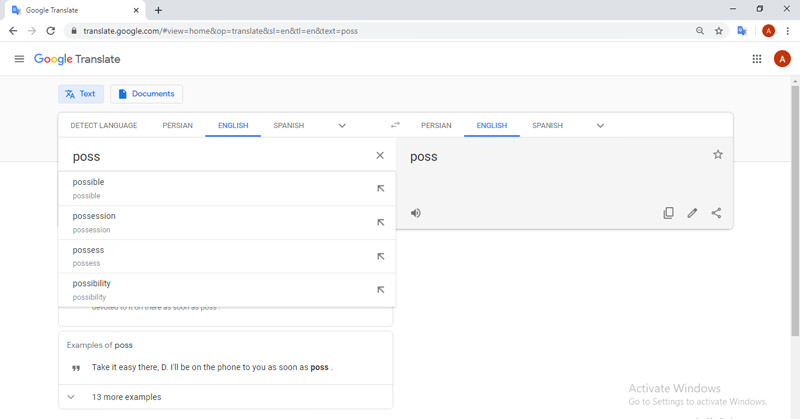
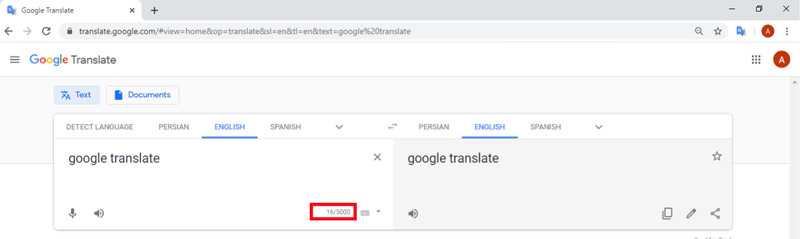
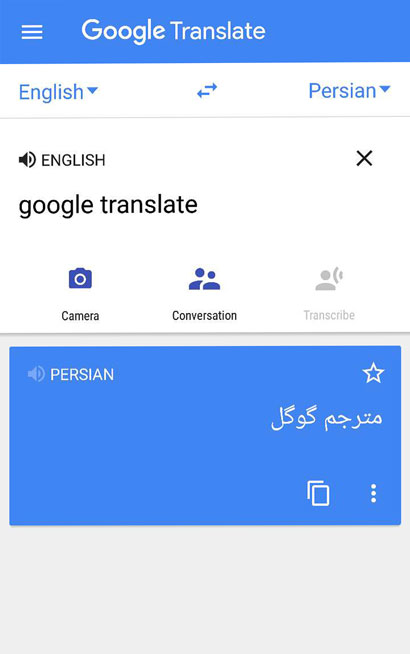







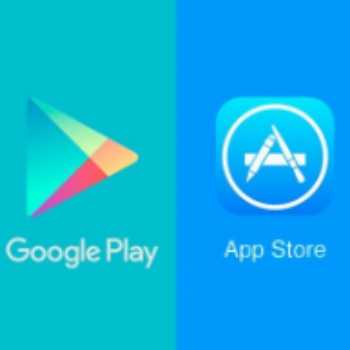







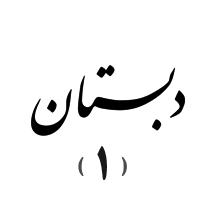
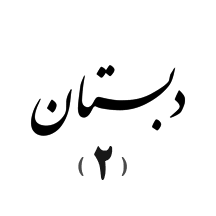
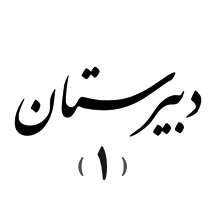
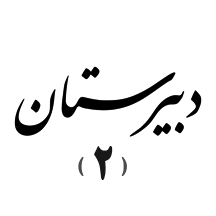
msab3F
۵ سال پیش
سروش شیخ محمدی
۵ سال پیش
ᎥᏞᎥᎪ ᎠᎾᏞᎪᏆᎥ
۵ سال پیش
ᎥᏞᎥᎪ ᎠᎾᏞᎪᏆᎥ
۵ سال پیش
مورد توجه دوستان ?☹
I L K J
۵ سال پیش
کاربردی و مفید
I L K J
۵ سال پیش